Mainos
Haluatko lopettaa iTunesin käytön Windows PC: lläsi, mutta joudutko siirtämään musiikkia iPhonesta? Tarvitset CopyTrans!
Mac-tietokoneessa on helppoa yhdistää iPhone iTunesiin siirtääksesi kappaleita. Valitettavasti, suorittaa saman tehtävän Windowsissa 7 Vinkkejä Mac-tietokoneesta Windows-käyttöjärjestelmään siirtymiseenSaatat yllättyä nähdäksesi kuinka paljon Windows tarjoaa. Siirtyminen sujuvasti Macista Windowsin kanssa neuvojemme avulla. Lue lisää ei ole niin helppoa. ITunesin Windows-versio on hidas ja hankala, mikä tekee koko tehtävästä paljon vaikeamman kuin sen tarvitsee. Onneksi on olemassa ratkaisu - nimeltään kolmannen osapuolen ohjelmisto CopyTrans.
CopyTrans paitsi nopeuttaa musiikin siirtämistä iPhonellesi ja iPhonesta, mutta poistaa myös pari ärsyttävää rajoitusta, joita myös iTunes asettaa. Jos sinun on käytettävä iPhonea Windows-tietokoneen rinnalla, parempia vaihtoehtoja ei todellakaan ole.
Mikä on CopyTrans?
CopyTrans on kolmannen osapuolen sovellus, jonka avulla iPhone-musiikkikirjaston päivittäminen on helppoa
ilman iTunesia Vaihtoehdot iTunesille: 5 parasta ilmaista musiikkisoitinta MacOS: lleEllei sinulla ole muuta vaihtoehtoa kuin käyttää iTunesia, sinun kannattaa harkita vaihtamista johonkin näistä iTunes-vaihtoehdoista Macille. Lue lisää . Voit käyttää ohjelmistoa lisätäksesi uusia raitoja puhelimeesi avaamatta koskaan uutta ohjelmaa. Lisäksi Apple rajoittaa iPhonen käyttäjien synkronoimaan laitteensa yhden iTunes-kirjaston kanssa. Käyttämällä CopyTrans-ohjelmaa käyttäjät voivat ohittaa tämän rajoituksen.Ensimmäinen, Lataa CopyTrans-hallintakeskus, joka sisältää ilmaisen CopyTrans Manager -sovelluksen.

Kun olet asentanut sovelluksen, CopyTrans-ohjauskeskuksen pitäisi avautua. Siinä luetellaan kaikki yrityksen tarjoamat apuohjelmat, mutta meitä kiinnostaa vain CopyTrans Manager. Varmista, että sovellus on asennettu, ja napsauta sitten alkaa.
Yksi asia on huomioitava, että CopyTrans neuvoo Apple Music -tilaajat 10 tärkeätä Apple Music -vinkkiä, jotka sinun on todella tiedettäväApple Music on lanseerannut vuonna 2015 lähtien pitkä matka, kulta. Valitettavasti se ei ole silti helpoin tai intuitiivisin palvelu. Missä olemme tulleet ... Lue lisää poistaaksesi tietyt toiminnot, jotka saattavat häiritä sisällön siirtämistä. Oletusarvoisesti Apple Music voi korvata laitteesi kappaleet automaattisesti DRM-suojatuilla kopioilla. Tämä suoja rajoittaa musiikin toiston kyseiseen laitteeseen tai iTunesiin ja pakottaa käyttäjän kirjautumaan sisään Apple ID: llä.
Jos haluat poistaa tämän asetuksen käytöstä, siirry kohtaan asetukset -sovelluksella ja siirry musiikki osiossa. Aseta nyt liukusäätimen painikkeet merkittyihin Näytä Apple Music ja iCloud-musiikkikirjasto pois-asentoon.
Musiikin siirtäminen tietokoneeltasi iPhoneen
Ensin sinun on kytkettävä iPhone tietokoneeseesi USB: n kautta. IPhone-kirjasto täyttää CopyTrans Manager -käyttöliittymän asiaankuuluvat osat.
Klikkaa Lisätä -painiketta ikkunan yläosassa ja siirry valittuihin musiikkitiedostoihin.
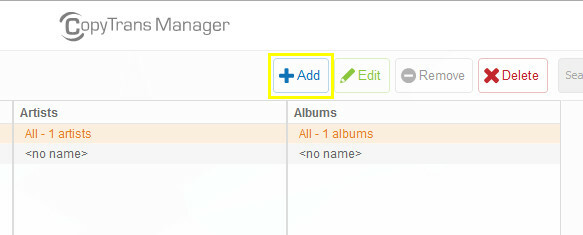
Tiedostoihisi voi olla koodattu tietoja, kuten esittäjien ja albumien nimet Musiikkikokoelmasi on aika järjestää: Tunnista ja nimeä ne TagScannerillaEn halua nähdä asioita paikoillaan. Viime aikoina musiikkikokoelmani on ollut. Onneksi on olemassa monia musiikin järjestämisen työkaluja, jotka voivat helpottaa laputyötä, jos sellainen jää jälkeen. MP3Tag oli minun ... Lue lisää . Lisää nämä tiedot napsauttamalla hiiren kakkospainikkeella raitaa ja valitsemalla Muokata. Jos haluat muokata useamman kuin yhden kappaleen tietoja kerrallaan, valitse useita eri kappaleita, napsauta hiiren kakkospainikkeella ja valitse Monimuokkaus.
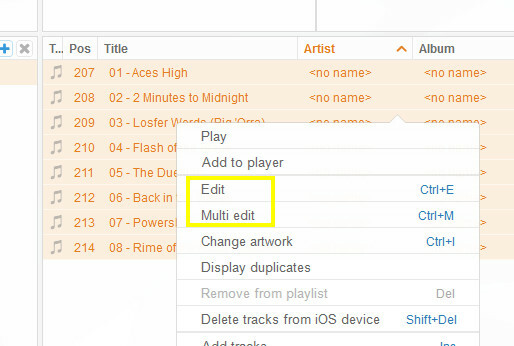
Kun olet muokannut metatiedot, napsauta vihreää Päivittää -painike ikkunan vasemmassa yläkulmassa. Tämä siirtää valitsemasi tiedostot laitteellesi.

Odota musiikin siirtämistä - tämä voi viedä jonkin aikaa riippuen valitsemastasi kappaleesta. Kun prosessi on valmis, käytä ikkunan yläosassa olevaa poistopainiketta ja tarkista puhelimesi musiikkikirjasto. Jos onnea, kappaleiden pitäisi odottaa sinua.
Musiikin siirtäminen iPhonesta tietokoneellesi
CopyTrans tarjoaa myös toiminnallisuuden, jonka avulla kappaleiden siirtäminen iPhonesta tietokoneelle on helppoa. Valitettavasti tätä ominaisuutta ei sisälly ilmaiseen CopyTrans Manager -sovellukseen. Päästäksesi käyttämään sinun on kerättävä 19,99 dollaria maksetulle CopyTrans-sovellukselle.
Monet käyttäjät eivät tarvitse tällaista toimintoa. Jos kuitenkin päätät MP3-tiedostoihin laitteellasi, joita ei ole kotitietokoneellasi, sinulla on kyky varmuuskopioi kirjasto voi olla erittäin kätevä.
Aloita varmuuskopiointi käyttämällä suurta, oranssia Aloita varmuuskopiointi -painike ikkunan yläosassa.
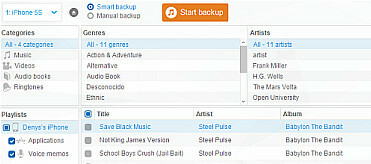
Tämä vaihtoehto lisää raidat, joita sinulla ei vielä ole tietokoneellasi, iTunes-kirjastoon. Vaihtoehtoisesti voit valita Manuaalinen varmuuskopiointi vaihtoehto siirtää tiedostosi tiettyyn kansioon iTunesin sijasta. Tämän menetelmän avulla voit myös valita tietyt kappaleet varmuuskopioitaviksi sen sijaan, että sinun pitäisi kopioida jokaisesta kirjaston kappaleesta.
Onko sinulla kysyttävää CopyTrans-sovelluksen käyttämisestä musiikin siirtämiseen iPhonesta tietokoneellesi? Vai haluatko jakaa vinkin muiden lukijoiden kanssa? Kummallakin tapaa, liity keskusteluun alla olevassa kommenttiosassa!
Englantilainen kirjailija, joka asuu tällä hetkellä Yhdysvalloissa. Löydä minut Twitteristä @radjonzen kautta.